Cara Menghapus Header pada Halaman Tertentu di Microsoft Word dengan Mudah
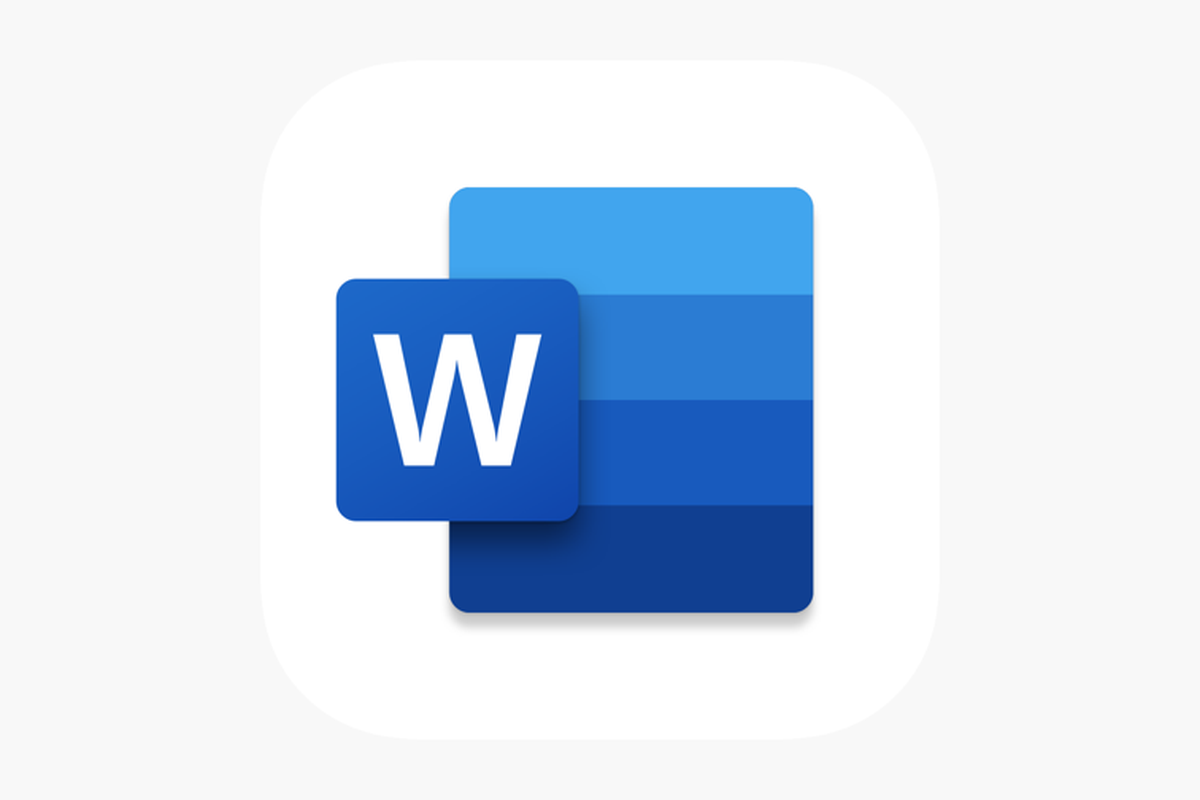
- Cara menghapus header pada halaman tertentu di Microsoft Word atau biasa disebut Word saja, kiranya menjadi salah satu panduan dasar yang penting diketahui dalam hal pengolahan dan pengeditan dokumen.
Sebagai informasi, header merupakan bagian yang terletak di ujung atas halaman dokumen Word. Header berfungsi untuk menyematkan informasi ringkas yang penting terkait dokumen, seperti nomor halaman, judul dokumen, judul bab, atau logo.
Baca juga: 5 Cara Mengubah File Microsoft Word ke PDF dengan Mudah dan Cepat
Header bisa ditambahkan dengan cara, klik dua kali bagian paling atas halaman di dokumen Word. Setelah itu, menu pengaturan header bakal muncul dan pengguna bisa menambahkannya di halaman dengan format sesuai keinginan.
Perlu diketahui, header di dokumen Word itu bersifat berkesinambungan. Artinya, jika pengguna menambahkan header di satu halaman, halaman lainnya bakal ikut ditambahkan header dengan format serupa.
Kemudian, jika pengguna menghapus header di satu halaman maka header di halaman lain pun bakal ikut terhapus semua. Efek berkesinambungan dari penambahan header ini bakal merepotkan pengguna.
Pasalnya, pengguna jadi kesulitan untuk menghapus atau menghilangkan header di halaman tertentu tanpa mempengaruhi header di halaman lain. Oleh karena itu, dibutuhkanlah cara menghilangkan header di halaman tertentu pada dokumen Word.
Cara tersebut bakal membantu pengguna untuk menghapus header di halaman tertentu dalam proses mengolah dan mengedit dokumen. Lantas, bagaimana cara menghilangkan header di halaman tertentu pada Word?
Artikel ini bakal menjelaskan secara lengkap soal cara menghapus header pada halaman tertentu di Word. Jika tertarik untuk mengetahui lebih lanjut, silakan simak penjelasan di bawah ini mengenai cara menghilangkan header di halaman tertentu pada dokumen Word.
Cara menghilangkan header di halaman tertentu pada Word
Cara menghilangkan header di halaman tertentu pada Word itu cukup mudah. Pengguna dapat melakukannya dengan memanfaatkan fitur Breaks. Sebagai informasi, Breaks merupakan fitur pemisah halaman.
Fitur Breaks memungkinkan pengguna menambahkan halaman baru di dokumen Word dengan format yang berbeda dari halaman sebelumnya. Fitur Breaks bisa memutus format header yang berkesinambungan pada halaman tertentu.
Baca juga: 4 Cara Menyimpan Dokumen di Microsoft Word yang Mudah dan Cepat
Ketika Breaks ditambahkan, halaman tertentu bisa diatur agar memiliki beberapa format yang berbeda dari halaman lain, termasuk pada bagian header. Adapun cara menghilangkan header di halaman tertentu dengan fitur Breaks adalah sebagai berikut:
- Langkah awal yang perlu dilakukan adalah pengguna harus menyiapkan halaman-halaman yang terpisahkan dengan fitur Breaks. Caranya arahkan kursos pada bagian paling akhir halaman tertentu di dokumen Word.
- Tambahkan halaman selanjutnya dengan fitur Breaks. Caranya klik menu “Layout”, lalu pilih opsi “Breaks” dan klik “Next Page”.
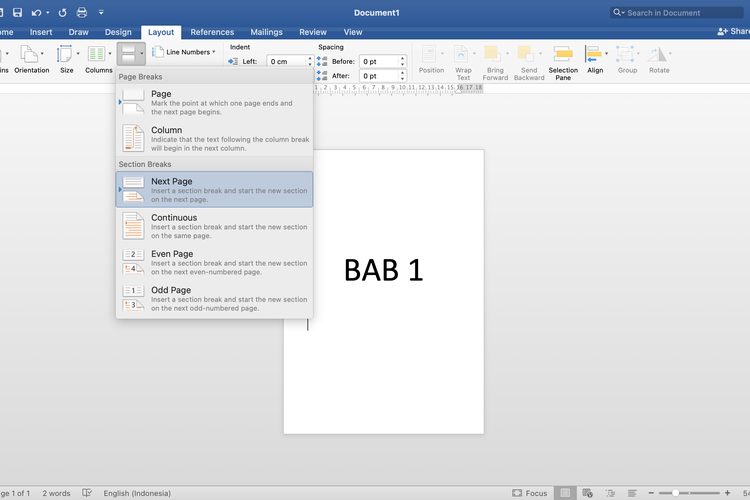 /Zulfikar Hardiansyah Ilustrasi cara menghilangkan header di halaman tertentu pada Word.
/Zulfikar Hardiansyah Ilustrasi cara menghilangkan header di halaman tertentu pada Word. - Selanjutnya, bakal muncul halaman baru dengan terdapat pemisah dari halaman sebelumnya.
- Setelah Breaks ditambahkan, pengguna bisa menyematkan header dengan klik dua kali pada bagian paling atas halaman. Kemudian, pengguna dapat menambahkan desain header, kalimat tertentu, atau nomor halaman di bagian header.
- Saat pertama kali ditambahkan, header dengan format yang sama bakal diterapkan di semua halaman.
- Untuk menghapus header di halaman tertentu tanpa mempengaruhi konten header di halaman lain, pengguna bisa klik bagian header di halaman tertentu itu dan buka menu “Header and Footer”. Lalu, batalkan opsi “Link to Previous”.
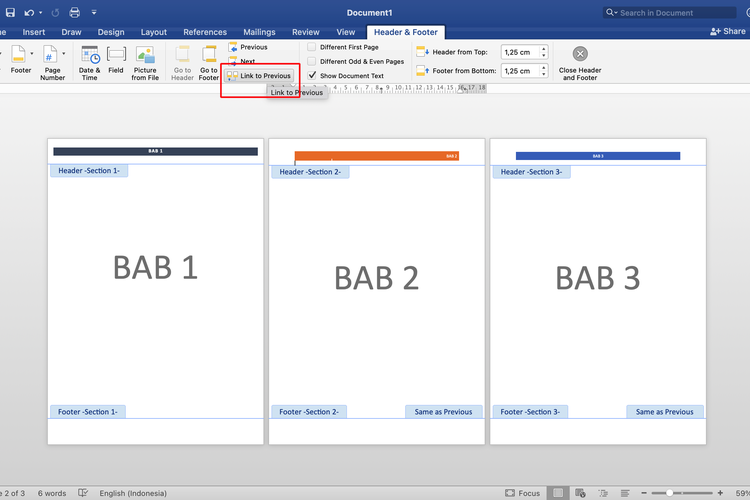 /Zulfikar Hardiansyah Ilustrasi cara menghilangkan header di halaman tertentu pada Word.
/Zulfikar Hardiansyah Ilustrasi cara menghilangkan header di halaman tertentu pada Word. - Perlu diketahui, opsi “Link to Previous” memiliki efek berupa menghubungkan header antar halaman, sehingga formatnya sama. Opsi “Link to Previous” bisa dibatalkan hanya pada halaman yang ditambahkan dengan fitur Breaks.
- Ketika opsi itu dibatalkan, pengguna bisa menekan tombol “Delete” untuk menghapus header di halaman tertentu.
- Header di halaman tertentu bakal terhapus dan header di halaman lainnya akan tetap tersedia.
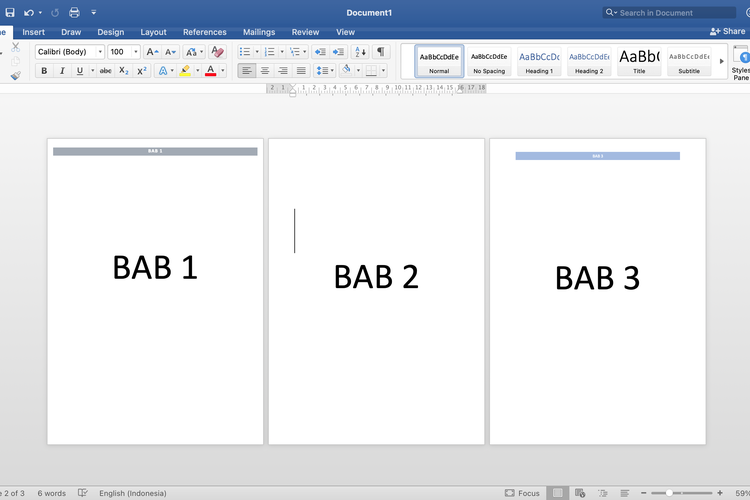 /Zulfikar Hardiansyah Ilustrasi cara menghilangkan header di halaman tertentu pada Word.
/Zulfikar Hardiansyah Ilustrasi cara menghilangkan header di halaman tertentu pada Word.
Cukup mudah bukan cara menghilangkan header di tertentu pada Microsoft Word? Dengan cara di atas, pengguna bisa secara mudah menghapus header dari halaman tertentu tanpa menimbulkan header di halaman lainnya ikut terhapus.
Baca juga: 3 Cara Mengatur Spasi di Microsoft Word Agar Dukumen Lebih Rapi
Demikianlah penjelasan seputar cara menghapus header pada halaman tertentu di dokumen Microsoft Word dengan mudah menggunakan fitur Breaks, semoga bermanfaat.
Terkini Lainnya
- Menguji Performa Samsung Galaxy A36 Main Game Genshin Impact
- 2 Cara Menyimpan Foto di Google Drive dari HP dengan Mudah dan Cepat
- Kenapa Battery Health iPhone Turun? Ini Penyebab dan Cara Merawatnya
- Poco F7 Ultra: Spesifikasi dan Harga di Indonesia
- Jadwal MPL S15 Hari Ini 20 April, Onic Esports Vs Team Liquid
- HP Vivo V50 Lite 4G dan 5G Resmi di Indonesia, Ini Harga serta Spesifikasinya
- 50 Ucapan Selamat Hari Kartini 2025 yang Inspiratif buat Dibagikan ke Medsos
- 50 Link Twibbon Hari Kartini untuk Rayakan Emansipasi Wanita
- Spesifikasi dan Harga Poco F7 Pro di Indonesia
- Asus Rilis Monitor Khusus E-sports, Refresh Rate Sampai 610 Hz
- Instagram Rilis Fitur Blend, Bisa Buat Feed Reels Bareng Teman
- 100 Ucapan Selamat Paskah yang Bermakna dan Cocok Diunggah ke Media Sosial
- Hands-on Samsung Galaxy A26 5G, HP Rp 3 Jutaan dengan Desain Elegan
- Harga iPhone XS dan XS Max Second Terbaru April 2025, Mulai Rp 4 Jutaan
- Daftar HP yang Support E-SIM XL buat Migrasi Kartu SIM
- Konsol Game Windows Lenovo Legion Go Sudah Bisa Dipesan di Indonesia, Ini Harganya
- Kacamata AR Lenovo Legion Glasses Sudah Bisa Dipesan di Indonesia, Ini Harganya
- Cara Membuat Header Berbeda Tiap Bab di Microsoft Word dengan Mudah
- Cara Mengganti Wallpaper WA untuk Satu Kontak Saja dengan Mudah
- Spesifikasi dan Harga Itel A70 di Indonesia, HP Android Mirip iPhone 14 Pro Max